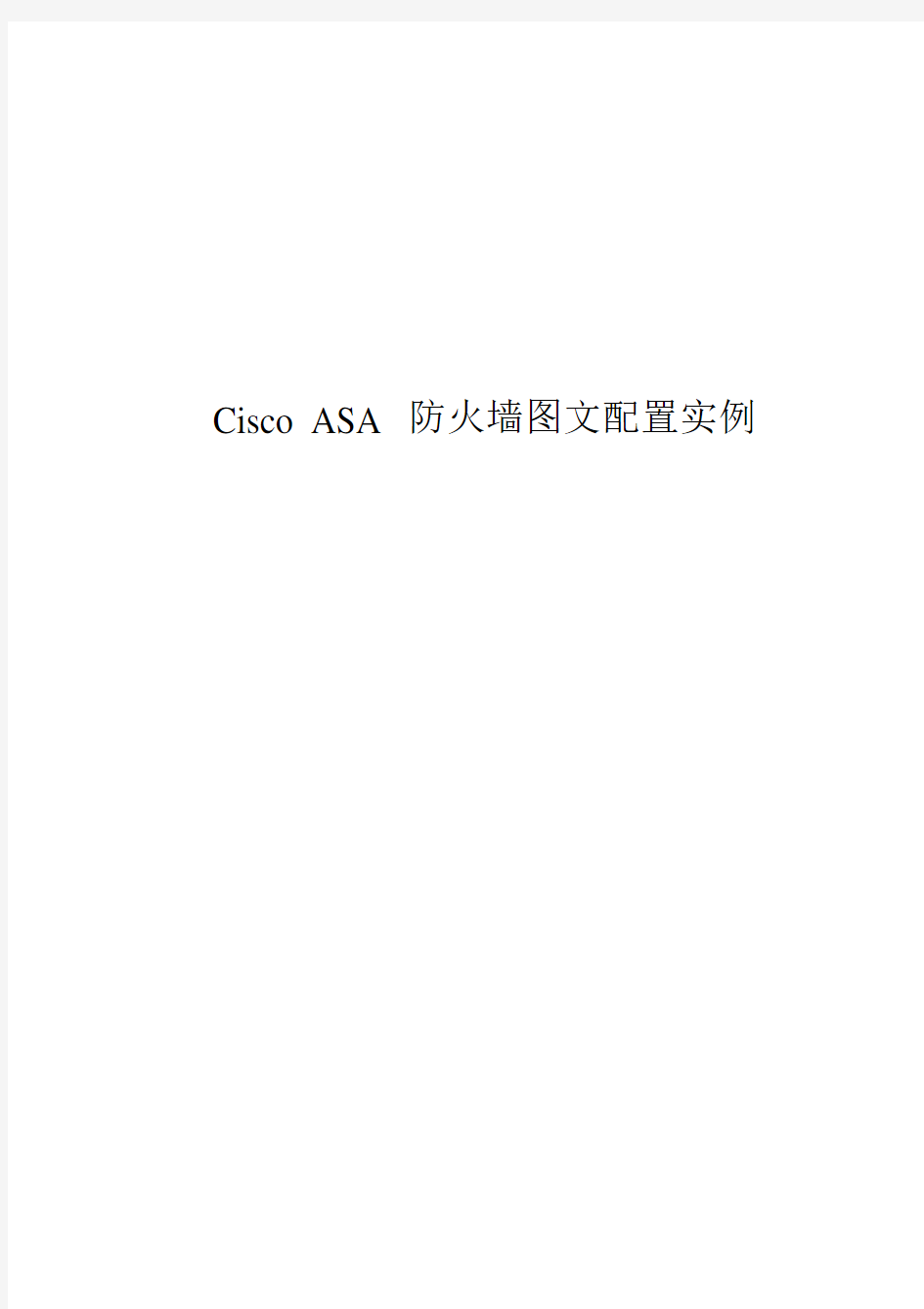

Cisco ASA 防火墙图文配置实例
本文是基于ASA5540 和ASA5520 的配置
截图所做的一篇配置文档,从最初始的配置开始:
1、连接防火墙登陆
与其他的Cisco 设备一样,用Console 线连接到防火墙,初始特权密码为空。
2、配置内部接口和IP 地址
进入到接口配置模式,配置接口的IP 地址,并指定为inside。
防火墙的地址配置好后,进行测试,确认可以和防火墙通讯。
3、用dir 命令查看当前的Image 文件版本。
4、更新Image 文件。
准备好TFTP 服务器和新的Image 文件,开始更新。
5、更新ASDM。
6、更新完成后,再用dir 命令查看
7、修改启动文件。以便于ASA 防火墙能够从新的Image 启动
8、存盘,重启
9、用sh version 命令验证启动文件,可以发现当前的Image 文件
就是更新后的
10、设置允许用图形界面来管理ASA 防火墙
表示内部接口的任意地址都可以通过http 的方式来管理防火墙。11、打开浏览器,在地址栏输入防火墙内部接口的IP 地址
选择“是”按钮。
12、出现安装ASDM 的画面
选择“Install ASDM Launcher and Run ASDM”按钮,开始安装过程。
13、安装完成后会在程序菜单中添加一个程序组
14、运行ASDM Launcher,出现登陆画面
15、验证证书
单击“是”按钮后,开始登陆过程
16、登陆进去后,出现防火墙的配置画面,就可以在图形界面下完
成ASA 防火墙的配置
17、选择工具栏的“Configuration”按钮
18、选择“Interface”,对防火墙的接口进行配置,这里配置g0/3
接口
选择g0/3 接口,并单击右边的“Edit”按钮
19、 配置接口的 IP 地址,并将该接口指定为 outside
单击OK 后,弹出“Security Level Change”对话框,单击OK
20、编辑g0/1 接口,并定义为DMZ 区域
21、接口配置完成后,要单击apply 按钮,以应用刚才的改变,这
一步一定不能忘
22、设置静态路由
单击Routing->Static Route->Add
23、设置enable 密码
24、允许ssh 方式登录防火墙
25、增加用户
定义ssh 用本地数据库验证
26、用ssh 登录测试
登录成功
27、建立动态NAT 转换
选择Add Dynamic NAT Rule
Interface 选择inside,Source 处输入any
单击Manage 按钮
单击add,增加一个地址池
Interface 选择Outside,选择PAT,单击Add 按钮
单击OK
完成了添加动态NAT 转换
实验七交换机基本配置 一、实验目的 (1)使用R2611模块化路由器进行网络安全策略配置学习使用路由器进行初步的网络运行配置和网络管理,行能根据需要进行简单网络的规划和设计。 实验设备与器材 熟悉交换机开机界面; (2)掌握Quidway S系列中低端交换机几种常用配置方法; (3)掌握Quidway S系列中低端交换机基本配置命令。 二、实验环境 Quidway R2611模块化路由器、交换机、Console配置线缆、双绞线、PC。 交换机,标准Console配置线。 三、实验内容 学习使用Quidway R2611模块化路由器的访问控制列表(ACL)进行防火墙实验。 预备知识 1、防火墙 防火墙作为Internet访问控制的基本技术,其主要作用是监视和过滤通过它的数据包,根据自身所配置的访问控制策略决定该包应当被转发还是应当被抛弃,以拒绝非法用户访问网络并保障合法用户正常工作。 2、包过滤技术 一般情况下,包过滤是指对转发IP数据包的过滤。对路由器需要转发的数据包,先获取包头信息,包括IP层所承载的上层协议的协议号、数据包的源地址、目的地址、源端口号和目的端口号等,然后与设定的规则进行比较,根据比较的结果对数据包进行转发或者丢弃。 3、访问控制列表 路由器为了过滤数据包,需要配置一系列的规则,以决定什么样的数据包能够通过,这些规则就是通过访问控制列表ACL(Access Control List)定义的。
访问控制列表是由permit | deny语句组成的一系列有顺序的规则,这些规则根据数据包的源地址、目的地址、端口号等来描述。ACL通过这些规则对数据包进行分类,这些规则应用到路由器接口上,路由器根据这些规则判断哪些数据包可以接收,哪些数据包需要拒绝。 访问控制列表(Access Control List )的作用 访问控制列表可以用于防火墙; 访问控制列表可用于Qos(Quality of Service),对数据流量进行控制; 访问控制列表还可以用于地址转换; 在配置路由策略时,可以利用访问控制列表来作路由信息的过滤。 一个IP数据包如下图所示(图中IP所承载的上层协议为TCP) ACL示意图 ACL的分类 按照访问控制列表的用途,可以分为四类: ●基本的访问控制列表(basic acl) ●高级的访问控制列表(advanced acl) ●基于接口的访问控制列表(interface-based acl) ●基于MAC的访问控制列表(mac-based acl) 访问控制列表的使用用途是依靠数字的范围来指定的,1000~1999是基于接口的访问控制列表,2000~2999范围的数字型访问控制列表是基本的访问控制列表,3000~3999范围的数字型访问控制列表是高级的访问控制列表,4000~4999范围的数字型访问控制列表是基于MAC地址访问控制列表。 4、防火墙的配置项目 防火墙的配置包括:
双机热备 网络卫士防火墙可以实现多种方式下的冗余备份,包括:双机热备模式、负载均衡模式和连接保护模式。 在双机热备模式下(最多支持九台设备),任何时刻都只有一台防火墙(主墙)处于工作状态,承担报文转发任务,一组防火墙处于备份状态并随时接替任务。当主墙的任何一个接口(不包括心跳口)出现故障时,处于备份状态的防火墙经过协商后,由优先级高的防火墙接替主墙的工作,进行数据转发。 在负载均衡模式下(最多支持九台设备),两台/多台防火墙并行工作,都处于正常的数据转发状态。每台防火墙中设置多个VRRP备份组,两台/多台防火墙中VRID相同的组之间可以相互备份,以便确保某台设备故障时,其他的设备能够接替其工作。 在连接保护模式下(最多支持九台设备),防火墙之间只同步连接信息,并不同步状态信息。当两台/多台防火墙均正常工作时,由上下游的设备通过运行VRRP或HSRP进行冗余备份,以便决定流量由哪台防火墙转发,所有防火墙处于负载分担状态,当其中一台发生故障时,上下游设备经过协商后会将其上的数据流通过其他防火墙转发。 双机热备模式 基本需求 图 1双机热备模式的网络拓扑图 上图是一个简单的双机热备的主备模式拓扑图,主墙和一台从墙并联工作,两个防火墙的Eth2接口为心跳口,由心跳线连接用来协商状态,同步对象及配置信息。 配置要点 ?设置HA心跳口属性 ?设置除心跳口以外的其余通信接口属于VRID2 ?指定HA的工作模式及心跳口的本地地址和对端地址 ?主从防火墙的配置同步 WEBUI配置步骤 1)配置HA心跳口和其他通讯接口地址 HA心跳口必须工作在路由模式下,而且要配置同一网段的IP以保证相互通信。接口属性必须要勾选“ha-static”选项,否则HA心跳口的IP地址信息会在主从墙运行配置同步时被对方覆盖。 ?主墙 a)配置HA心跳口地址。 ①点击网络管理>接口,然后选择“物理接口”页签,点击eth2接口后的“设置”图标,配置基本信息,如下图所示。 点击“确定”按钮保存配置。
网络安全是一个系统的概念,有效的安全策略或方案的制定,是网络信 息安全的首要目标。网络安全技术主要有,认证授权、数据加密、访问 控制、安全审计等。而提供安全网关服务的类型有:地址转换、包过滤、 应用代理、访问控制和DoS防御。本文主要介绍地址转换和访问控制两 种安全网关服务,利用cisco路由器对ISDN拨号上网做安全规则设置。 试验环境是一台有fir ewall 版本IOS的cisco2621 路由器、一台交换 机组成的局域网利用ISDN拨号上网。 一、地址转换 我们知道,Internet 技术是基丁IP协议的技术,所有的信息通信都 是通过IP包来实现的,每一个设备需要进行通信都必须有一个唯一的 IP地址。因此,当一个网络需要接入Inte rnet的时候,需要在Internet 上进行通信的设备就必须有一个在全球Internet 网络上唯一的地址。当一个网络需要接入Internet 上使用时,网络中的每一台设备都有一个I nternet 地址,这在实行各种Internet 应用上当然是最理想不过的。但 是,这样也导致每一个设备都暴露在网络上,任何人都可以对这些设备 攻击,同时由丁I nternet目前采用的IPV4协议在网络发展到现在,所 剩下的可用的IP地址已经不多了,网络中的每一台设备都需要一个IP 地址,这几乎是不可能的事情。 采用端口地址转换,管理员只需要设定一个可以用作端口地址转换的公 有Internet 地址,用户的访问将会映射到IP池中IP的一个端口上去, 这使每个合法Internet IP 可以映射六万多台部网主机。从而隐藏部网
路地址信息,使外界无法直接访问部网络设备。 Cisco路由器提供了几种NAT转换的功能: 1、部地址与出口地址的——对应 缺点:在出口地址资源稀少的情况下只能使较少主机连到internet 。2、部地址分享出口地址 路由器利用出口地址和端口号以及外部主机地址和端口号作为接口。其 中部地址的端口号为随机产生的大丁1024的,而外部主机端口号为公认 的标准端口号。这样可以用同一个出口地址来分配不同的端口号连接任 意数量的部主机到外网。 具体配置:由丁实验用的是ISDN拨号上网,在internet 上只能随机获得出口地址,所以NAT转换的地址池设置为BRI 口上拨号所获得的地址。interface FastEthernet0/0 ip address 172.16.18.200 255.255.255.0 ip nat inside the interface connected to inside world ! interface BRI0/0 ip address negotiated ip nat outside the interface connected to outside network encapsulation ppp no ip split-horizon dialer string 163 dialer load-threshold 150 inbound
C防火墙配置实例Prepared on 21 November 2021
本文为大家介绍一个H3C防火墙的配置实例,配置内容包括:配置接口IP地址、配置区域、配置NAT地址转换、配置访问策略等,组网拓扑及需求如下。 1、网络拓扑图 2、配置要求 3、防火墙的配置脚本如下
rule1000denyip aclnumber3002 descriptioninside-to-outside rule1000denyip # interfaceAux0 asyncmodeflow # interfaceEthernet0/0 shutdown # interfaceEthernet0/1 shutdown # interfaceEthernet0/2 speed100 duplexfull descriptiontoserver firewallpacket-filter3002inbound firewallaspf1outbound # interfaceEthernet0/3 shutdown # interfaceEthernet1/0 shutdown # interfaceEthernet1/1 shutdown # interfaceEthernet1/2 speed100 duplexfull descriptiontointernet firewallpacket-filter3001inbound firewallaspf1outbound natoutboundstatic # interfaceNULL0 # firewallzonelocal setpriority100 # firewallzonetrust addinterfaceEthernet0/2 setpriority85
天融信版本防火墙常用功能配置手册 北京天融信南京分公司 2008年5月
目录
一、前言 我们制作本安装手册的目的是使工程技术人员在配置天融信网络卫士防火墙(在本安装手册中简称为“天融信防火墙”)时,可以通过此安装手册完成对天融信防火墙基本功能的实现和应用。 二、天融信版本防火墙配置概述 天融信防火墙作为专业的网络安全设备,可以支持各种复杂网络环境中的网络安全应用需求。在配置天融信防火墙之前我们通常需要先了解用户现有网络的规划情况和用户对防火墙配置及实现功能的诸多要求,建议参照以下思路和步骤对天融信防火墙进行配置和管理。 1、根据网络环境考虑防火墙部署模式(路由模式、透明模式、混合模式),根据确定好的防火墙的工作模式给防火墙分配合理的IP地址。 2、防火墙接口IP配置 3、区域和缺省访问权限配置 4、防火墙管理权限配置 5、路由表配置 6、定义对象(地址对象、服务对象、时间对象) 7、制定地址转换策略(包括四种地址转换策略:源地址转换、目的地址转换、双向转换、不做转换) 8、制定访问控制策略 9、其他特殊应用配置 10、配置保存 11、配置文件备份 ?提示:每次修改配置前,建议首先备份防火墙再修改配置,避免防火墙配置不当造成网络长时间中断。
三、天融信防火墙一些基本概念 接口:和防火墙的物理端口一一对应,如Eth0、Eth1 等。 区域:可以把区域看作是一段具有相似安全属性的网络空间。在区域的划分上,防火墙的区域和接口并不是一一对应的,也就是说一个区域可以包括多个接口。在安装防火墙前,首先要对整个受控网络进行分析,并根据网络设备,如主机、服务器等所需要的安全保护等级来划分区域。 对象:防火墙大多数的功能配置都是基于对象的。如访问控制策略、地址转换策略、服务器负载均衡策略、认证管理等。可以说,定义各种类型的对象是管理员在对防火墙进行配置前首先要做的工作之一。对象概念的使用大大简化了管理员对防火墙的管理工作。当某个对象的属性发生变化时,管理员只需要修改对象本身的属性即可,而无需修改所有涉及到这个对象的策略或规则。防火墙中,用户可定义的对象类型包括:区域、地址、地址组、服务、服务组、以及时间等。 ?提示:对象名称不允许出现的特殊字符:空格、“'”、“"”、“\”、“/”、“;”、“"”、“$”、“&”、“<”、“>”、“#”、“+”。 ?提示:防火墙所有需要引用对象的配置,请先定义对象,才能引用。四、防火墙管理 防火墙缺省管理接口为eth0口,管理地址为,缺省登录管理员帐号:用户名superman,口令talent。 防火墙出厂配置如下:
Cisco ASA5505防火墙详细配置教程及实际配置案例 interface Vlan2 nameif outside ----------------------------------------对端口命名外端口security-level 0 ----------------------------------------设置端口等级 ip address X.X.X.X 255.255.255.224 --------------------调试外网地址! interface Vlan3 nameif inside ----------------------------------------对端口命名内端口 security-level 100 ----------------------------------------调试外网地址ip address 192.168.1.1 255.255.255.0 --------------------设置端口等级! interface Ethernet0/0 switchport access vlan 2 ----------------------------------------设置端口VLAN与VLAN2绑定 ! interface Ethernet0/1 switchport access vlan 3 ----------------------------------------设置端口VLAN与VLAN3绑定 ! interface Ethernet0/2 shutdown ! interface Ethernet0/3 shutdown ! interface Ethernet0/4 shutdown ! interface Ethernet0/5 shutdown ! interface Ethernet0/6 shutdown ! interface Ethernet0/7 shutdown ! passwd 2KFQnbNIdI.2KYOU encrypted ftp mode passive dns domain-lookup inside dns server-group DefaultDNS
天融信防火墙NGFW4000快速配置手册
目录 一、防火墙的几种管理方式 (3) 1.串口管理 (3) 2.TELNET管理 (4) 3.SSH管理 (5) 4.WEB管理 (6) 5.GUI管理 (6) 二、命令行常用配置 (12) 1.系统管理命令(SYSTEM) (12) 命令 (12) 功能 (12) WEBUI界面操作位置 (12) 二级命令名 (12) V ERSION (12) 系统版本信息 (12) 系统>基本信息 (12) INFORMATION (12) 当前设备状态信息 (12) 系统>运行状态 (12) TIME (12) 系统时钟管理 (12) 系统>系统时间 (12) CONFIG (12) 系统配置管理 (12) 管理器工具栏“保存设定”按钮 (12) REBOOT (12) 重新启动 (12) 系统>系统重启 (12) SSHD (12) SSH服务管理命令 (12) 系统>系统服务 (12) TELNETD (12) TELNET服务管理 (12) 系统>系统服务命令 (12) HTTPD (12) HTTP服务管理命 (12) 系统>系统服务令 (12) MONITORD (12) MONITOR (12) 服务管理命令无 (12) 2.网络配置命令(NETWORK) (13)
4.定义对象命令(DEFINE) (13) 5.包过滤命令(PF) (13) 6.显示运行配置命令(SHOW_RUNNING) (13) 7.保存配置命令(SAVE) (13) 三、WEB界面常用配置 (14) 1.系统管理配置 (14) A)系统> 基本信息 (14) B)系统> 运行状态 (14) C)系统> 配置维护 (15) D)系统> 系统服务 (15) E)系统> 开放服务 (16) F)系统> 系统重启 (16) 2.网络接口、路由配置 (16) A)设置防火墙接口属性 (16) B)设置路由 (18) 3.对象配置 (20) A)设置主机对象 (20) B)设置范围对象 (21) C)设置子网对象 (21) D)设置地址组 (21) E)自定义服务 (22) F)设置区域对象 (22) G)设置时间对象 (23) 4.访问策略配置 (23) 5.高可用性配置 (26) 四、透明模式配置示例 (28) 拓补结构: (28) 1.用串口管理方式进入命令行 (28) 2.配置接口属性 (28) 3.配置VLAN (28) 4.配置区域属性 (28) 5.定义对象 (28) 6.添加系统权限 (29) 7.配置访问策略 (29) 8.配置双机热备 (29) 五、路由模式配置示例 (30) 拓补结构: (30) 1.用串口管理方式进入命令行 (30) 2.配置接口属性 (30) 3.配置路由 (30) 4.配置区域属性 (30) 5.配置主机对象 (30) 6.配置访问策略 (30)
防火墙安全策略配置 -标准化文件发布号:(9456-EUATWK-MWUB-WUNN-INNUL-DDQTY-KII
一、防火墙设置外网不能访问内网的方法: 1、登录到天融信防火墙集中管理器; 2、打开“高级管理”→“网络对象”→“内网”,在右边窗口空白处点击右键,在弹出的快捷菜单中选择“定义新对象”→“子网”,填入子网名称(自己命名),如“120段”,地址范围中,输入能够上网机器的所有IP范围(能够上网的电脑IP 范围)。点击确定。 3、在“网络对象”中选择“外网”,在右边窗口空白处点击右键,在弹出的快捷菜单中选择“定义新对象”“子网”,填入子网名称(自己命名),如“外网IP”,地址范围中,输入所有IP范围。点击确定。
4、访问策略设置 A、在“高级管理”中选择“访问策略”“内网”,在右边的窗口中,点击右键,选择“增加”,点击“下一步”。 B、在“策略源”中选择“外网IP”(刚才设置的外网IP),点击“下一步”。
C、在“策略目的”中选择“内网”和“120段”(刚才设置的上网IP),点击“下一步”。
D、在“策略服务”中,我们不做任何选择,直接点击“下一步”。(因为我们要限制所有外网对我们内网的访问,在此我们要禁用所有服务,因此不做选择) E、在“访问控制”中,“访问权限”选择“禁止”(因为我们上一步没有选择服务,在此我们选择禁止,表示我们将禁止外网对我们的所有服务),“访问时间”选择“任何”,“日志选项”选择“日志会话”,其他的不做修改,点击“下一步”。
F、最后,点击“完成”。 5、至此,我们就完成了对外网访问内网的设置。
1.1防火墙典型配置举例
[Quidway-acl-101]rule deny ip source any destination any #配置规则允许特定主机访问外部网,允许内部服务器访问外部网。 [Quidway-acl-101]rule permit ip source129.38.1.40destination any [Quidway-acl-101]rule permit ip source129.38.1.10destination any [Quidway-acl-101]rule permit ip source129.38.1.20destination any [Quidway-acl-101]rule permit ip source129.38.1.30destination any #配置规则允许特定用户从外部网访问内部服务器。 [Quidway]acl102 [Quidway-acl-102]rule permit tcp source202.39.2.30destination 202.38.160.10 #配置规则允许特定用户从外部网取得数据(只允许端口大于1024的包)。 [Quidway-acl-102]rule permit tcp source any destination 202.38.160.10.0.0.0destination-port greater-than1024 #将规则101作用于从接口Ethernet0进入的包。 [Quidway-Ethernet0]firewall packet-filter101inbound #将规则102作用于从接口Serial0进入的包。 [Quidway-Serial0]firewall packet-filter102inbound
CISCO ASA防火墙ASDM安装和配置 准备工作: 准备一条串口线一边接台式机或笔记本一边接防火墙的CONSOLE 接口,通过开始——>程序——> 附件——>通讯——>超级终端 输入一个连接名,比如“ASA”,单击确定。 选择连接时使用的COM口,单击确定。 点击还原为默认值。 点击确定以后就可能用串口来配置防火墙了。 在用ASDM图形管理界面之前须在串口下输入一些命令开启ASDM。 在串口下输入以下命令: ciscoasa> ciscoasa> en Password: ciscoasa# conf t 进入全局模式 ciscoasa(config)# webvpn 进入WEBVPN模式 ciscoasa(config-webvpn)# username cisco password cisco 新建一个用户和密码ciscoasa(config)# int m 0/0 进入管理口 ciscoasa(config-if)# ip address 192.168.4.1 255.255.255.0 添加IP地址ciscoasa(config-if)# nameif guanli 给管理口设个名字 ciscoasa(config-if)# no shutdown 激活接口 ciscoasa(config)#q 退出管理接口 ciscoasa(config)# http server enable 开启HTTP服务 ciscoasa(config)# http 192.168.4.0 255.255.255.0 guanli 在管理口设置可管理的IP 地址 ciscoasa(config)# show run 查看一下配置 ciscoasa(config)# wr m 保存 经过以上配置就可以用ASDM配置防火墙了。 首先用交叉线把电脑和防火墙的管理口相连,把电脑设成和管理口段的IP地址,本例中设为192.168.4.0 段的IP打开浏览器在地址栏中输入管理口的IP地址: https://192.168.4.1 弹出一下安全证书对话框,单击“是” 输入用户名和密码(就是在串口的WEBVPN模式下新建的用户和密码),然后点击“确定”。出现也下对话框,点击“Download ASDM Launcher and Start ASDM”开始安装ASDM管理器,安装完以后从网上下载一个JAVA虚拟机软件(使用1.4以上Java 版本),进入https://www.doczj.com/doc/8c7651529.html,下载安装,安装完后点击下面的“R un ASDM as a Java Applet ”。 出现以下对话框,点击“是”。 出现以下对话框,输入用户名和密码(就是在串口的WEBVPN模式下新建的用户和密码),然后点击“是”。 出现以下对话框,点击“是”。 进入ASDM管理器。 这样就可以通过ASDM来配置防火墙了。 以后就可以直接使用ASDM来管理防火墙了。
Failover Failover是思科防火墙一种高可用技术,能在防火墙发生故障时数秒内转移配置到另一台设备,使网络保持畅通,达到设备级冗余的目的。 原理 前提需要两台设备型号一样(型号、内存、接口等),通过一条链路连接到对端(这个连接也叫)。该技术用到的两台设备分为Active设备(Primary)和Stanby设备(Secondary),这种冗余也可以叫AS模式。活跃机器处于在线工作状态,备用处于实时监控活跃设备是否正常。当主用设备发生故障后(接口down,设备断电),备用设备可及时替换,替换为Avtive的角色。Failover启用后,Primary 设备会同步配置文件文件到Secondary设备,这个时候也不能在Scondary添加配置,配置必须在Active进行。远程管理Failover设备时,登录的始终是active设备这一点一定要注意,可以通过命令(show failover)查看当时所登录的物理机器。目前启用failover技术不是所有状态化信息都可以同步,比如NAT转换需要再次建立。 配置Active设备: interface Ethernet0 nameif outside security-level 0 ip address standby //standby为备份设备地址
interface Ethernet1 nameif inside security-level 100 ip address standby ASA1(config)# failover lan unit primary //指定设备的角色主 ASA1(config)# failover lan interface failover Ethernet2 //Failover接口名,可自定义 ASA1(config)# failover link Fover Ethernet2//状态信息同步接口ASA1(config)# failover interface ip failover stan //配置Failover IP地址,该网段可使用私网地址 ASA1(config)# failover lan key xxxx //配置Failover 认证对端 ASA1(config)# failover //启用Failover;注意,此命令一定要先在Active上输入,否则会引起配置拷错; 将一个接口指定为failover 接口后,再show inter 的时候,该接口就显示为:interface Ethernet3 description LAN Failover Interface //确保接口up 配置standby设备: ASA2(config)# inte Ethernet3 ASA2(configif)# no shutdown ASA2(configif)# exit
Fortigate防火墙安全配置规范
1.概述 1.1. 目的 本规范明确了Fortigate防火墙安全配置方面的基本要求。为了提高Fortigate防火墙的安全性而提出的。 1.2. 范围 本标准适用于 XXXX使用的Fortigate 60防火墙的整体安全配置,针对不同型号详细的配置操作可以和产品用户手册中的相关内容相对应。
2.设备基本设置 2.1. 配置设备名称 制定一个全网统一的名称规范,以便管理。 2.2. 配置设备时钟 建议采用NTP server同步全网设备时钟。如果没有时钟服务器,则手工设置,注意做HA的两台设备的时钟要一致。 2.3. 设置Admin口令 缺省情况下,admin的口令为空,需要设置一个口令。密码长度不少于8个字符,且密码复杂。 2.4. 设置LCD口令 从设备前面板的LCD可以设置各接口IP地址、设备模式等。需要设置口令,只允许管理员修改。密码长度不少于8个字符,且密码复杂。 2.5. 用户管理 用户管理部分实现的是对使用防火墙某些功能的需认证用户(如需用户认证激活的防火墙策略、IPSEC扩展认证等)的管理,注意和防火墙管理员用于区分。用户可以直接在fortigate上添加,或者使用RADIUS、LDAP服务器上的用户数据库实现用户身份认证。 单个用户需要归并为用户组,防火墙策略、IPSEC扩展认证都是和用户组关联的。 2.6. 设备管理权限设置 为每个设备接口设置访问权限,如下表所示:
接口名称允许的访问方式 Port1 Ping/HTTPS/SSH Port2 Ping/HTTPS/SSH Port3 Ping/HTTPS/SSH Port4 HA心跳线,不提供管理方式 Port5 (保留) Port6 (保留) 且只允许内网的可信主机管理Fortinet设备。 2.7. 管理会话超时 管理会话空闲超时不要太长,缺省5分钟是合适的。 2.8. SNMP设置 设置SNMP Community值和TrapHost的IP。监控接口状态及接口流量、监控CPU/Memory等系统资源使用情况。 2.9. 系统日志设置 系统日志是了解设备运行情况、网络流量的最原始的数据,系统日志功能是设备有效管理维护的基础。在启用日志功能前首先要做日志配置,包括日志保存的位 置(fortigate内存、syslog服务器等)、需要激活日志功能的安全模块等。如下图 所示:
精心整理本文为大家介绍一个H3C防火墙的配置实例,配置内容包括:配置接口IP地址、配置区域、配置NAT地址转换、配置访问策略等,组网拓扑及需求如下。 1、网络拓扑图 2、配置要求 3、防火墙的配置脚本如下
descriptionout-inside rule1000denyip aclnumber3002 descriptioninside-to-outside rule1000denyip # interfaceAux0 asyncmodeflow # interfaceEthernet0/0 shutdown # interfaceEthernet0/1 shutdown # interfaceEthernet0/2 speed100 duplexfull descriptiontoserver firewallpacket-filter3002inbound firewallaspf1outbound # interfaceEthernet0/3 shutdown # interfaceEthernet1/0 shutdown # interfaceEthernet1/1 shutdown # interfaceEthernet1/2 speed100 duplexfull descriptiontointernet firewallpacket-filter3001inbound firewallaspf1outbound natoutboundstatic # interfaceNULL0 # firewallzonelocal setpriority100 # firewallzonetrust
ASA的NAT配置 1.nat-control命令解释 pix7.0版本前默认为nat-control,并且不可以更改 pix7.0版本后默认为no nat-control。可以类似路由器一样,直接走路由;如果启用nat-control,那就与pix7.0版本前同。 2.配置动态nat 把内部网段:172.16.25.0/24 转换成为一个外部的地址池 200.1.1.1-200.1.1.99 NAT配置命令 ASA(config)# nat (inside) 1 172.16.25.0 255.255.255.0 (定义源网段) ASA(config)# global (outside) 1 200.1.1.1-200.1.1.99 (定义地址池) 注意:id必须匹配,并且大于1,这里先使用1 检测命令: ASA(config)# show run nat ASA(config)# show run global ASA(config)# show xlate ASA(config)# show connect 3.配置PAT 把内部网段:172.16.26.0/24 转换成为一个外部的一个地址:200.1.1.149 NAT配置命令 ASA(config)# nat (inside) 2 172.16.26.0 255.255.255.0 (定义源网段) ASA(config)# global (outside) 2 200.1.1.149 (定义地址) ASA(config)# global (outside) 2 interface(或者直接转换为外网接口地址) 注意:id必须匹配,并且大于2,这里先使用2 4.配置static NAT 把内部网段:172.16.27.27/24 转换成为一个外部的一个地址:200.1.1.100 NAT配置命令 ASA(config)# static (inside,outside) 200.1.1.100 172.16.27.27 命令格式是内外对应的,红色的接口和红色的地址对应。 实际工作中的应用: static主要是为内部服务器提供服务,如:web、ftp、telnet、mail等等。 access-list WEB perminttcp any host 200.1.1.100 eq 80 access-list WEB in interface outside 应用ACL ASA(config)# static (inside,outside) tcp 200.1.1.100 80 172.16.27.27 80 ASA(config)# static (inside,outside) tcp interface 80 172.16.27.27 80 5.防止DOS攻击 防止外部对172.16.27.27/24 的攻击 ASA(config)# static (inside,outside) 200.1.1.100 172.16.27.27 tcp 100 1000 udp 1000 tcp 100 1000:表示正常tcp连接最大数量为100,半开连接最大的数量为1000。 udp 1000:表示正常udp连接最大的数量为1000,具体值设置为多少需要按工作中而定。 6.route配置 网关:200.1.1.254 LAN的网关:172.16.25.2/24
目录 1 防火墙策略配置向导..........................................................................................................................1-1 1.1 概述...................................................................................................................................................1-1 1.2 防火墙策略配置.................................................................................................................................1-1 1.2.1 配置概述.................................................................................................................................1-1 1.2.2 配置防火墙策略......................................................................................................................1-1
思科PIX防火墙简单配置实例 在本期应用指南中,管理员可以学到如何设置一个新的PIX防火墙。你将设置口令、IP地址、网络地址解析和基本的防火墙规则。 假如你的老板交给你一个新的PIX防火墙。这个防火墙是从来没有设置过的。他说,这个防火墙需要设置一些基本的IP地址、安全和一些基本的防火墙规则。你以前从来没有使用过PIX防火墙。你如何进行这种设置?在阅读完这篇文章之后,这个设置就很容易了。下面,让我们看看如何进行设置。 基础 思科PIX防火墙可以保护各种网络。有用于小型家庭网络的PIX防火墙,也有用于大型园区或者企业网络的PIX防火墙。在本文的例子中,我们将设置一种PIX 501型防火墙。PIX 501是用于小型家庭网络或者小企业的防火墙。 PIX防火墙有内部和外部接口的概念。内部接口是内部的,通常是专用的网络。外部接口是外部的,通常是公共的网络。你要设法保护内部网络不受外部网络的影响。 PIX防火墙还使用自适应性安全算法(ASA)。这种算法为接口分配安全等级,并且声称如果没有规则许可,任何通信都不得从低等级接口(如外部接口)流向高等级接口(如内部接口)。这个外部接口的安全等级是“0”,这个内部接口的安全等级是“100”。 下面是显示“nameif”命令的输出情况: pixfirewall# show nameif nameif ethernet0 outside security0 nameif ethernet1 inside security100 pixfirewall# 请注意,ethernet0(以太网0)接口是外部接口(它的默认名字),安全等级是0。另一方面,ethernet1(以太网1)接口是内部接口的名字(默认的),安全等级是100。 指南 在开始设置之前,你的老板已经给了你一些需要遵守的指南。这些指南是: ·所有的口令应该设置为“思科”(实际上,除了思科之外,你可设置为任意的口令)。 ·内部网络是10.0.0.0,拥有一个255.0.0.0的子网掩码。这个PIX防火墙的内部IP地址应该是10.1.1.1。
配置要求: 1、分别划分inside(内网)、outside(外网)、dmz(安全区)三个区域。 2、内网可访问外网及dmz内服务器(web),外网可访问dmz内服务器(web)。 3、Dmz服务器分别开放80、21、3389端口。 说明:由于防火墙许可限制“no forward interface Vlan1”dmz内服务器无法访问外网。 具体配置如下:希望对需要的朋友有所帮助 ASA Version 7.2(4) ! hostname asa5505 enable password tDElRpQcbH/qLvnn encrypted passwd 2KFQnbNIdI.2KYOU encrypted names ! interface Vlan1 nameif outside security-level 0 ip address 外网IP 外网掩码 ! interface Vlan2 nameif inside security-level 100 ip address 192.168.1.1 255.255.255.0 ! interface Vlan3 no forward interface Vlan1 nameif dmz security-level 50 ip address 172.16.1.1 255.255.255.0 ! interface Ethernet0/0 description outside !
interface Ethernet0/1 description inside switchport access vlan 2 ! interface Ethernet0/2 description dmz switchport access vlan 3 ! interface Ethernet0/3 description inside switchport access vlan 2 ! interface Ethernet0/4 shutdown ! interface Ethernet0/5 shutdown ! interface Ethernet0/6 shutdown ! interface Ethernet0/7 shutdown ! ftp mode passive object-group service outside-to-dmz tcp port-object eq www port-object eq ftp port-object eq 3389 access-list aaa extended permit tcp any host 外网IP object-group outsid e- to-dmz access-list bbb extended permit tcp host 172.16.1.2 192.168.1.0 255.255. 255.0 ob